在现今生活中,用蓝牙将音箱与电脑连接,已成为一种常见需求。这样的连接方式,让我们在工作和娱乐时能享受到更佳的音质体验。不过,进行这一操作时,我们还需注意以下几个关键点。
确认设备蓝牙功能
确认电脑是否具备蓝牙功能是必要的。多数电脑都内置了蓝牙模块,但并非全部。若你的电脑未配备蓝牙模块,那便需购置一个蓝牙适配器。这类适配器价格低廉,使用简便。同时,还需检查音箱是否支持蓝牙连接,若不支持,蓝牙连接将无法实现。这一步骤至关重要,忽视它可能导致后续诸多无效劳动。
音箱要进入蓝牙配对模式确实很重要。不同的音箱配对方法各有差异。通常情况下,音箱上会有一个专用的蓝牙配对键,按下它,音箱就会进入配对状态,并且可能会伴有指示灯闪烁等提示。而某些音箱则需要通过按键组合来进入配对模式,这时就需要查阅说明书了。说明书里会提供详细的操作步骤。

电脑蓝牙设置

打开电脑蓝牙设置,在Windows系统中,控制面板里可找到蓝牙选项。务必确认蓝牙功能已开启,否则音箱即便进入配对状态也无法连接。同时,记得将蓝牙设置为可见,以便音箱能搜索到电脑的蓝牙信号。很多人往往忽视这一步,从而导致配对失败。

电脑能够自动搜寻周围的蓝牙设备,发现音箱后,便会选择该设备进行配对。在此过程中,可能需要输入配对码,通常默认的配对码是0000或1234等简单的数字组合。若需详细了解,请参阅音箱说明书。若未能正确输入配对码,将无法成功建立连接。

检查连接状态
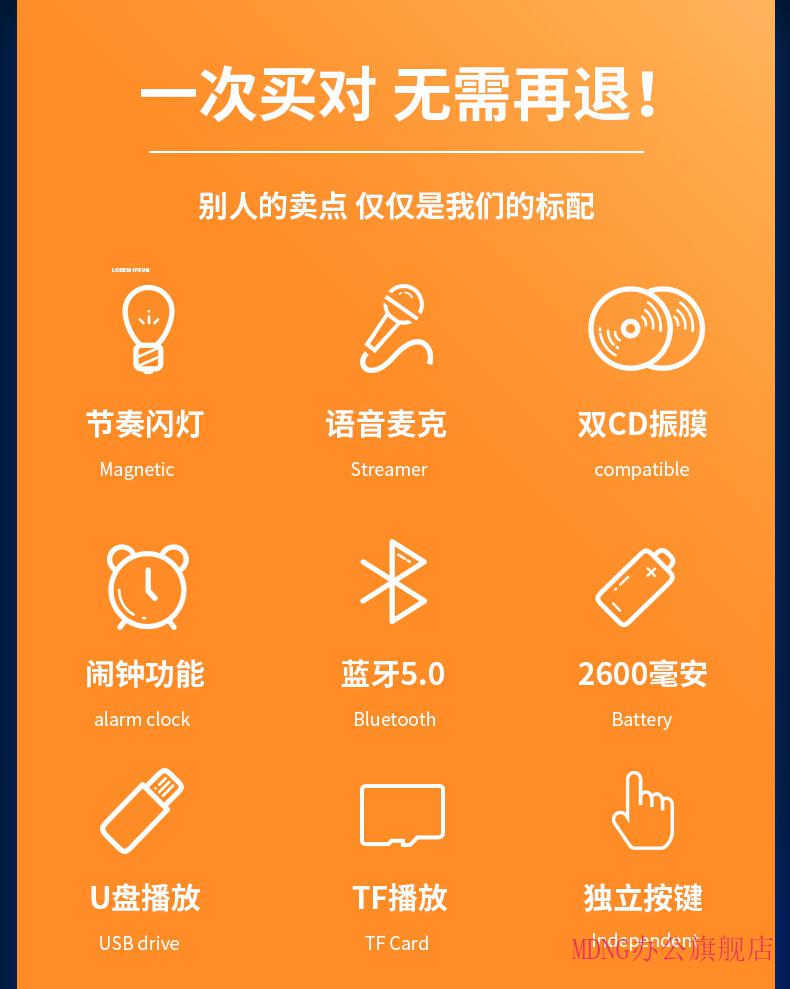
配对成功并不意味着一切顺利。我们必须核实连接是否稳定。即便显示配对成功,声音也可能时断时续。这种情况可能是蓝牙信号受到干扰所致。比如,周围存在其他强烈的电磁信号源,或者电脑与音箱之间距离太远,或是存在障碍物。这时,应调整音箱或电脑的位置,以尽可能减少干扰。
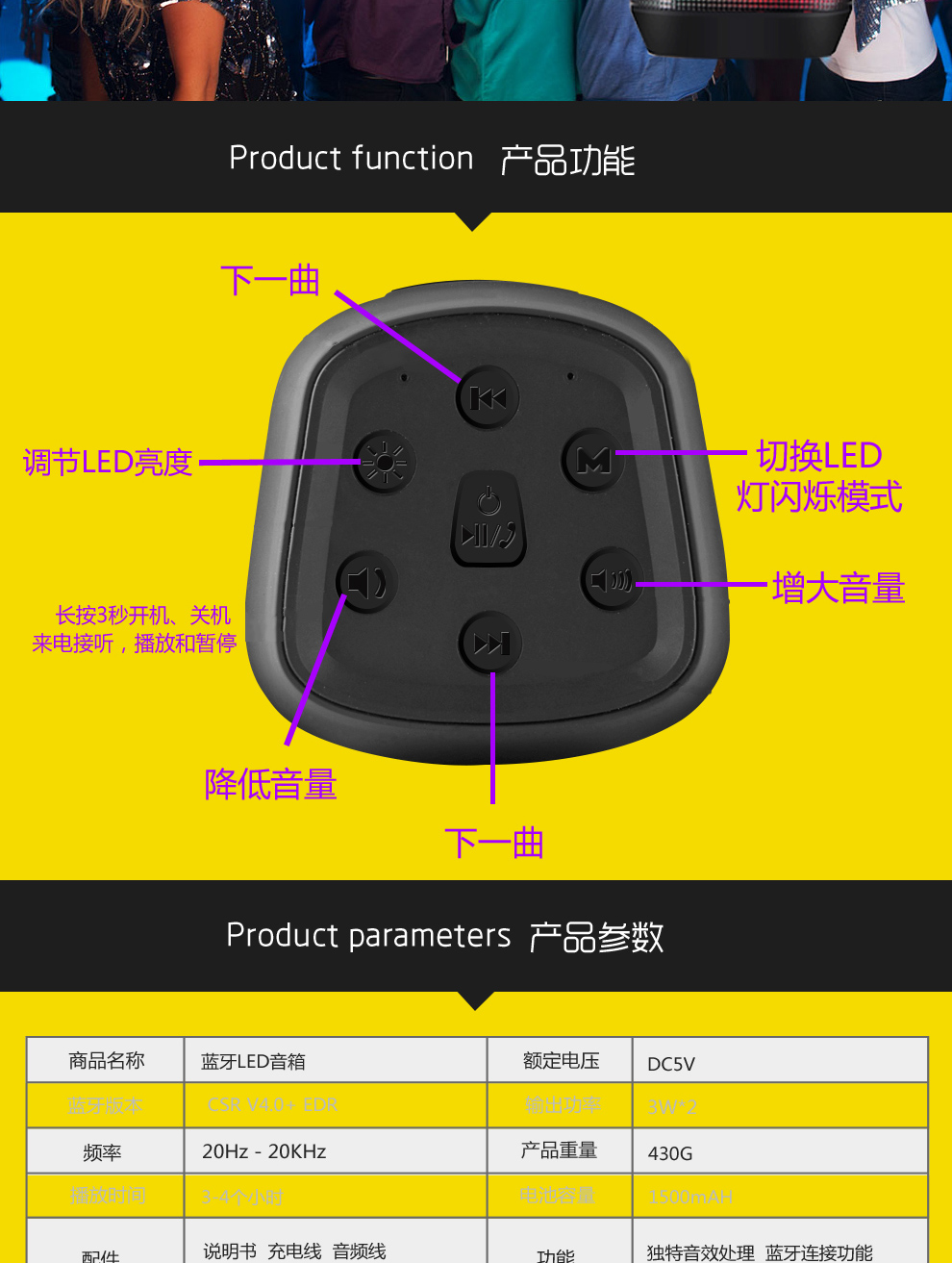
音箱和电脑的音量设置都得仔细核对。毕竟,即便连接顺利,若音量没调对,声音可能就听不见了。音箱的音量可以在音箱上调整,而电脑的音量则可以在系统托盘的音量图标处进行调节。两个音量设置都别忘了检查,以免出现疏漏。
更新驱动程序

连接失败可能缘于电脑蓝牙驱动程序版本老旧等问题。若遇到连接难题,不妨试试更新蓝牙驱动。在设备管理器里,找到蓝牙设备,点右键选“更新驱动程序”。可自动搜索更新,或从官网下载最新驱动手动安装。虽然这一过程可能有些繁琐,但对解决连接问题或许大有裨益。

软件冲突确实可能干扰连接。若安装了与蓝牙功能相冲突的软件,我们可能需要考虑卸载或关闭它们。例如,某些同频干扰软件或防火墙等,都可能对连接造成影响。因此,我们需要逐一进行检查。

多设备连接情况
多个设备若想连接此音箱,情况便会不同。通常,一个音箱一次只能与一部蓝牙设备配对。若要添加新设备,可能得先切断与音箱已连接的旧设备。这是音箱蓝牙连接的一个限制,许多人都对此不太清楚。
在多设备频繁切换连接时,可能会遇到无法连接或连接不稳定的问题。这时,我们不仅要遵循之前提到的单个设备连接时的注意事项,还需保持耐心,多次尝试切换连接,以确保能够正常使用。
连接音箱和电脑蓝牙时,你是否也遇到了一些奇怪的问题?欢迎大家踊跃留言交流。觉得这篇文章有帮助的话,别忘了点赞和转发!









